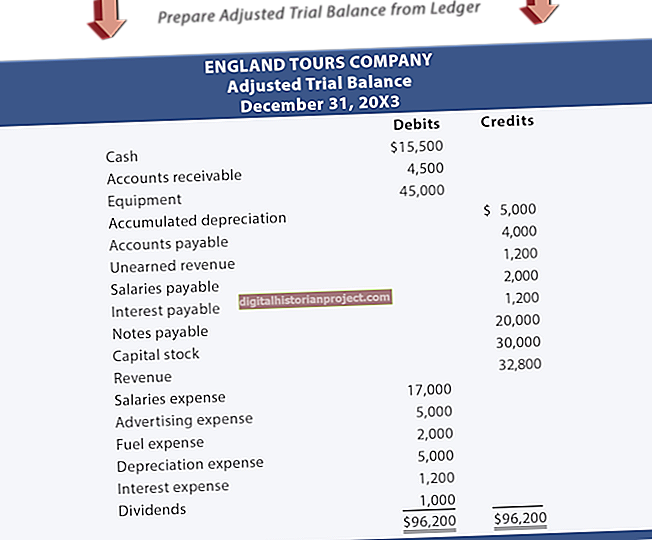Ang paggamit ng mga naka-encrypt na mga file at drive ay karaniwang isang bagay na maaari mong gawin nang hindi mo ito iniisip. Sa karamihan ng mga kaso, ang pag-log in lamang sa iyong computer ang kailangan lamang upang ma-access ang data. Gayunpaman, sa ilang mga kaso maaaring kailanganin mo ng isang espesyal na USB drive na ipinasok sa iyong computer bago ka mag-log in. Siyempre, kung ang mga file o ang mga encryption key ay nawala o nasira, ang pagkuha ay maaaring maging mas mahirap.
Mayroong tatlong paraan upang mag-encrypt ng data sa isang Windows PC: gamit ang Windows 'Encrypting File System (EFS), Windows' BitLocker, o sa pamamagitan ng paggamit ng isang third-party na software. Ang pag-access sa mga file ay depende sa kung aling pamamaraan ang ginamit upang i-encrypt ang mga ito.
Paano Buksan ang Mga Naka-encrypt na File na GAMIT NG EFS
Ang EFS ay mayroong mga edisyon ng Windows 10 Pro, Enterprise, at Edukasyon. Sa EFS, maaari mong i-encrypt ang mga indibidwal na mga file o folder. Ang mga naka-encrypt na file ay walang isang espesyal na extension ng file, ngunit mayroon silang isang lock na ipinakita sa icon.
Upang ma-unlock ang mga file na ito, ang kailangan mo lang gawin ay mag-log in sa iyong computer gamit ang iyong password. Kung may ibang nag-log in sa iyong computer, hindi mabubuksan ang mga file. Ang mga EFS encryption key ay nakaimbak sa iyong computer at naka-encrypt din. Ang isang taong may kaalam-alam sa kalaunan ay maa-unlock ang mga key na iyon at makakuha ng access sa mga naka-encrypt na mga file.
Paano Buksan ang Mga Drive na Naka-encrypt na Bitlocker
Magagamit din ang Bitlocker sa mga edisyon ng Windows 10 Pro, Enterprise, at Edukasyon. Ini-encrypt ng Bitlocker ang buong storage drive. Karamihan sa mga computer na gumagamit ng Bitlocker ay may isang espesyal na chip na nakapaloob sa motherboard, na tinatawag na isang Trusted Platform Module, o TPM. Ang chip na ito ay nag-iimbak ng mga bahagi ng mga key ng pag-encrypt at kung nakakita ito ng sinumang sumusubok na makakuha ng hindi pinahihintulutang pag-access sa computer, isasara nila ito.
Ang pamamaraan ng pag-unlock ng drive upang ma-access ang mga file nito ay nakasalalay sa kung paano nai-set up ang Bitlocker. Sa ilang mga kaso, kailangan mo lamang ipasok ang iyong password upang ma-access ang drive. Sa ibang mga kaso, kakailanganin mong magsingit ng isang paunang naka-configure na USB drive bago i-on ang computer. Kung ang USB drive ay hindi nakakonekta sa computer, makaka-lock ka.
Paano Ma-decrypt ang EFS Nang Walang Sertipiko
Minsan ang mga file at mga key ng pag-encrypt ay maaaring maging masama dahil, halimbawa, sa isang pagkabigo sa hard drive. Posible ring mawala ang access sa isang naka-encrypt na file dahil lumipat ka ng mga file o na-upgrade ang iyong computer.
Kung gumamit ka ng EFS o isang software ng third-party upang i-encrypt ang isang file, maaari mo itong ma-unlock gamit ang mga katangian ng file. Mag-right click sa file sa File Explorer, piliin ang Advanced at pagkatapos ay i-clear ang I-encrypt ang mga Nilalaman sa Ligtas na Data kahon ng tsek Kung hindi ito gumana, makipag-ugnay sa provider ng software.
Pagdaragdag ng Mga Gumagamit sa isang Naka-encrypt na File Mga Listahan ng Mga Pahintulot sa EFS
Ang mga developer ng software o mga inhinyero sa network na may kaalaman sa wikang C ++ ay maaaring magdagdag ng mga karagdagang gumagamit sa listahan ng pahintulot ng isang naka-encrypt. May magagamit na sample code ang Microsoft na magdaragdag ng isang bagong Data Recovery Field sa naka-encrypt na file gamit ang AddUsersToEncryptedFile pagpapaandar Ang bagong gumagamit ay dapat na may pag-access sa file dati upang gumana ito, tulad ng pagiging isang nagmamay-ari ng file o gumawa ng mga pagbabago dito sa nakaraan.
Paano Mag-access ng Mga Na-encrypt na File Mula sa Ransomware
Ang Ransomware ay patuloy na isang seryosong banta para sa mga negosyo, consumer at lokal na gobyerno. Kung ang iyong computer o computer network ay naatake, mayroong isang malaking posibilidad na hindi mo na ma-access muli ang mga ito. Gayunpaman, may mga tool na magagamit mula sa kagalang-galang na mga kumpanya na maaaring makapag-decrypt ng ilan o lahat ng iyong mga file. Ang tagumpay ng paggamit ng mga tool na ito ay nakasalalay sa aling bersyon ng malware ang ginamit upang salakayin ang iyong mga system.
Siyempre, ang pinakamahusay na depensa laban sa ransomware ay ang pagsasanay ng mabuting gawi sa seguridad:
- Gumawa ng regular na pag-backup ng iyong pinakamahalagang mga file at iimbak ang mga ito offline (naka-disconnect mula sa iyong computer o network) o iimbak ang mga ito sa isang cloud storage solution.
- Palaging i-install ang mga kritikal na pag-update at pag-patch sa iyong operating system at software.
- Gumamit ng maaasahang antivirus at anti-malware software at panatilihin itong napapanahon.
- Huwag buksan ang mga attachment sa email o mag-click sa mga link kung hindi ka sigurado sa mga nilalaman.